Уроки Gimp: Исправление искажения оптики. Изменение перспективы. Цветокоррекция.
Фотография до и после обработки 
Открываем исходное изображение, идем "Фильтры-Искажения-Исправить искажения оптики"
Фильтры-Искажения  
Теперь нужно поправить перспективу, для упрощения сделаем разметку, обозначив углы. Используя инструмент "Перемещение", вытягиваем линии из боковых сторон основного окна.
Разметка 
При выборе инструмента "Перспектива" в углах окна появятся квадратики, за которые и нужно будет потянуть.
Исправление перспективы  
На картине виден дефект в виде полосы, маскируем ее с помощью "Лечебной кисти"
Устранение дефекта лечебной кистью  
"Цвет-Уровни"
Уровни, цвет-уровни 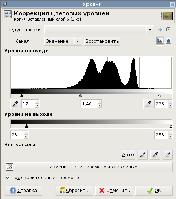 
"Цвет-Тон-Насыщенность". Тона и освещенность не трогала, только насыщенность.
Цвет-Тон-Насыщенность 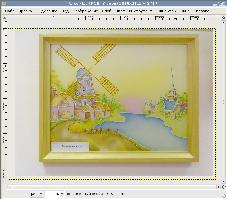
"Цвет-Яркость-Контраст" до +10 к каждому параметру
Цвет-Яркость-Контраст 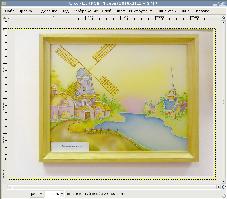
Ну и напоследок замена фона
Замена фона 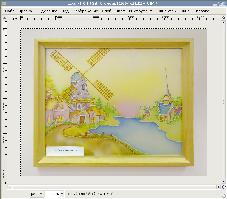
Источник: http://breys.ru/blog/231.html |